Bạn là người quản trị website luôn phải đau đầu với việc upload hình ảnh có dung lượng lớn, hình ảnh có dung lượng lớn làm website load bị chậm ảnh hướng tới SEO.
Hôm nay, mình chia sẻ cho các bạn một công cụ nén hình ảnh rất tuyệt vời mình đã sử dụng Caesium, sau khi nén mình cảm nhận cá nhân của mình thấy chất lượng gần như không giảm, hình ảnh sắc nét như gốc. Đặc biệt công cụ này đang được miễn phí.
Ưu điểm của công cụ nén hình ảnh Caesium
Những ưu điểm nên lựa chọn công cụ nén ảnh caesium :
1. Miễn phí hoàn toàn, sử dụng bản miễn phí bạn đã làm được rất nhiều thứ trên đây.
2. Cài đặt dễ dàng, nhanh chóng, đơn giản như bạn cài các phần mềm cơ bản khác.
3. Vừa giảm được dung lượng hình, vừa tối ưu lại kích thước hình theo các tỉ lệ % hoặc px tùy chỉnh theo mong muốn.
4. Thực hiện được 1 lúc nhiều hình ảnh, tất cả hình trong 1 folder hoặc 1 hình duy nhất đều được. Nhiều công cụ nén ảnh online chỉ thao tác được từng hình 1. Như vậy sẽ rất mất thời gian thực hiện.
5. Tối ưu đến hơn 200% dung lượng mà chất lượng hình vẫn rất sắc nét, không bị mờ hay hỏng hình.
Để cài đặt bạn truy cập link này download về và cài bình thường : https://saerasoft.com/caesium/.
Hướng dẫn sử dụng công cụ nén hình ảnh Caesium
Sau khi cài đặt xong, bạn mở Caesium lên. Chọn File => Add Pictures nếu muốn thao tác 1 số hình nhất định, còn chọn Open Folder để nén tất cả hình trong folder đó.
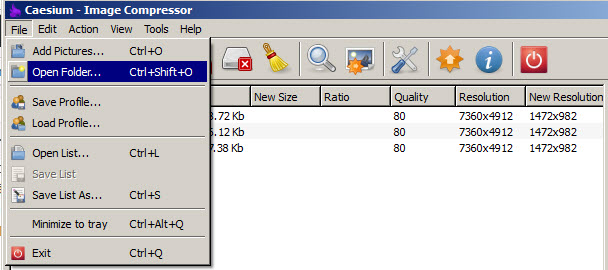
Sau khi đã chọn folder các hình ảnh cần nén, bạn chú ý bên dưới của công cụ:
1. Tại box Compression Options và Resize đây là những thông số cần cài đặt để nén như % dung lượng giảm xuống bao nhiêu, kích thước giảm còn bao nhiêu theo tỉ lệ % (Percentage) hoặc px (Absolute). Sau khi chọn xong nhớ click Set Quality và Apply. Thông thường % dung lượng nên từ 70 đến 80. Còn kích thước thì từ 10 đến 30. Tùy vào hình ảnh bạn muốn nén đang có dung lượng và kích thước bao nhiêu. Tại box Output Folder là vị trí lưu ảnh sau khi nén. Bạn lựa chọn folder cần lưu ảnh đã nén ở đây. Nếu muốn các ảnh sau này nén cũng lưu ở folder này thì tích chọn Remember Last Folder.
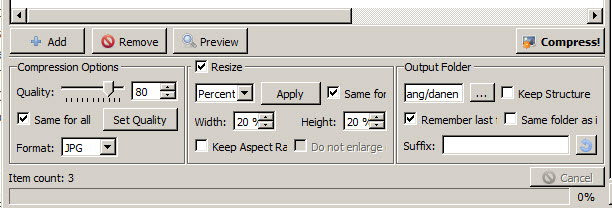
Hình dưới đây mình ví dụ với 3 hình có dung lượng rất nặng từ 15mb đến 18mb. Sau khi nén xong thì chỉ còn 49kb đến 65kb, giảm đến hơn 200% dung lượng và kích thước giảm theo mong muốn. Nhìn ở New Size và New Resolution.
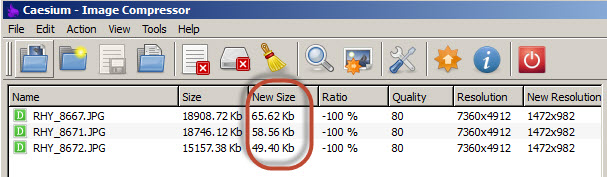
Như vậy là xong. Bạn có thể mở hình đã nén ra xem và chắc chắn sẽ thấy 1 điều là hình vẫn còn sắc nét như khi chưa nén. Rất chất lượng mà giảm được rất nhiều dung lượng.
Kết luận
Đây là công cụ mình cũng thường xuyên sử dụng để quản trị website cho khách hàng, thay vì việc sử dụng photoshop bạn có thể sử dụng phần mềm này chọn nhiều ảnh. Công cụ này giúp cho công việc của bạn trở nên nhanh hơn.
Xem thêm: Download Snagit – chụp ảnh màn hình Laptop, PC dành cho tester full key
